1. ご利用のOSを選択してください
2. ブラウザを選択してください
Google Chromeでの設定手順
- Chromeを開き、右上のメニュー⋮をクリックします。
- 「設定」をクリックし、左側のメニューから「プライバシーとセキュリティ」を選択します。
- 「サードパーティの Cookie」をクリックします。
- 「すべての Cookie を許可」を選択して、クッキーを有効にします。
Microsoft Edgeでの設定手順
- Edgeを開き、右上のメニュー⋯をクリックします。
- 「設定」をクリックし、上側のメニューから「Cookieの管理」を選択します。
- 「Cookie データの保存と読み取りをサイトに許可する」のトグルがオンになっていることを確認します。
- オンになっていない場合はオンにします。
Mozilla Firefoxでの設定手順
- Firefoxを開き、右上のメニュー☰をクリックします。
- 「設定」をクリックし、左側のメニューから「プライバシーとセキュリティ」を選択します。
- 「拡張トラッキング保護」セクションで、「標準」または「厳格」を選択します。カスタム設定を使用する場合は、「Cookie」のブロック設定がオフになっていることを確認してください。
2. ブラウザを選択してください
Safariでの設定手順
- Safariを開き、画面上部のメニューバーから「Safari」をクリックします。
- 「設定」を選択し、新しいウィンドウで「プライバシー」タブをクリックします。
- 「サイト越えトラッキングを防ぐ」と「すべてのCookieをブロック」のチェックが外れていることを確認します。
Google Chromeでの設定手順
Windows版のGoogle Chromeと同じ手順で設定できます。
- Chromeを開き、右上のメニュー⋮をクリックします。
- 「設定」をクリックし、左側のメニューから「プライバシーとセキュリティ」を選択します。
- 「サードパーティの Cookie」をクリックします。
- 「すべての Cookie を許可」を選択して、クッキーを有効にします。
2. ブラウザを選択してください
Safariでの設定手順
| 1.iPhoneの設定をタップする。図の黄色いところのアイコンです。 |
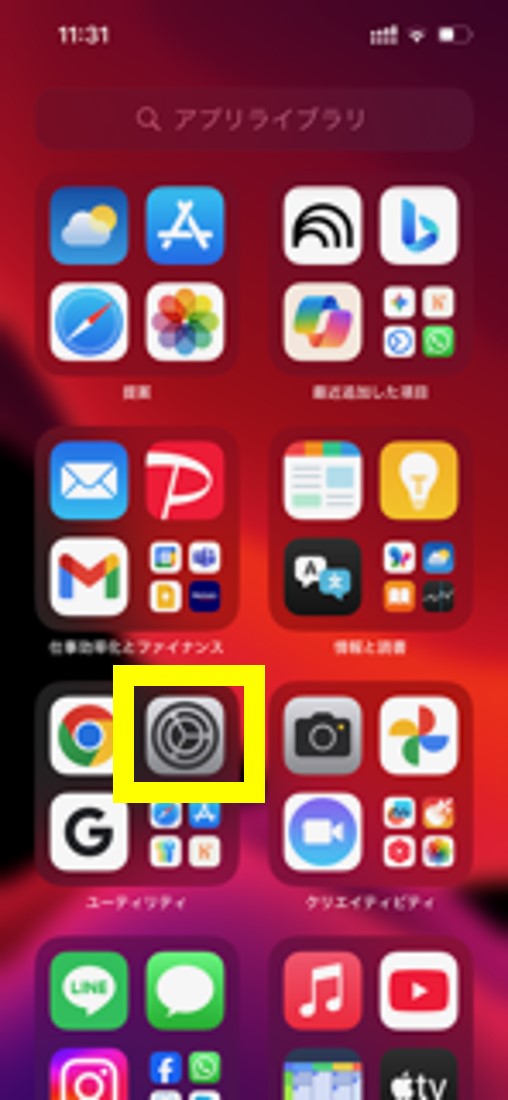
|
| 2.下にススクロールし、「アプリ」をタップする。図の黄色いところのアイコンです。 |

|
| 3.下にススクロールし、「safari」をタップする。図の黄色いところのアイコンです。 |
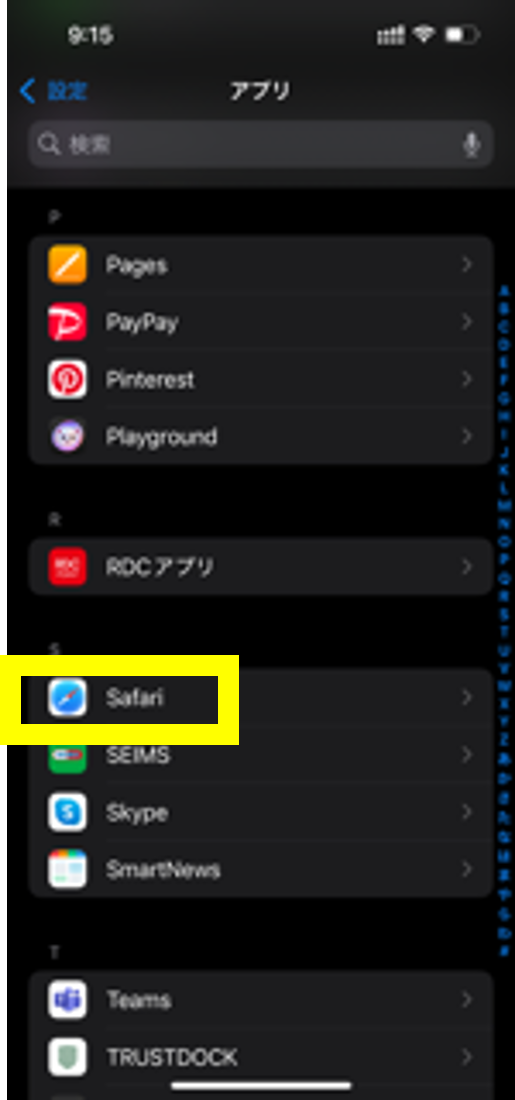
|
| 4.Safari画面をスクロールし、一番下の「詳細」をタップします。図の黄色いところのアイコンです。 |
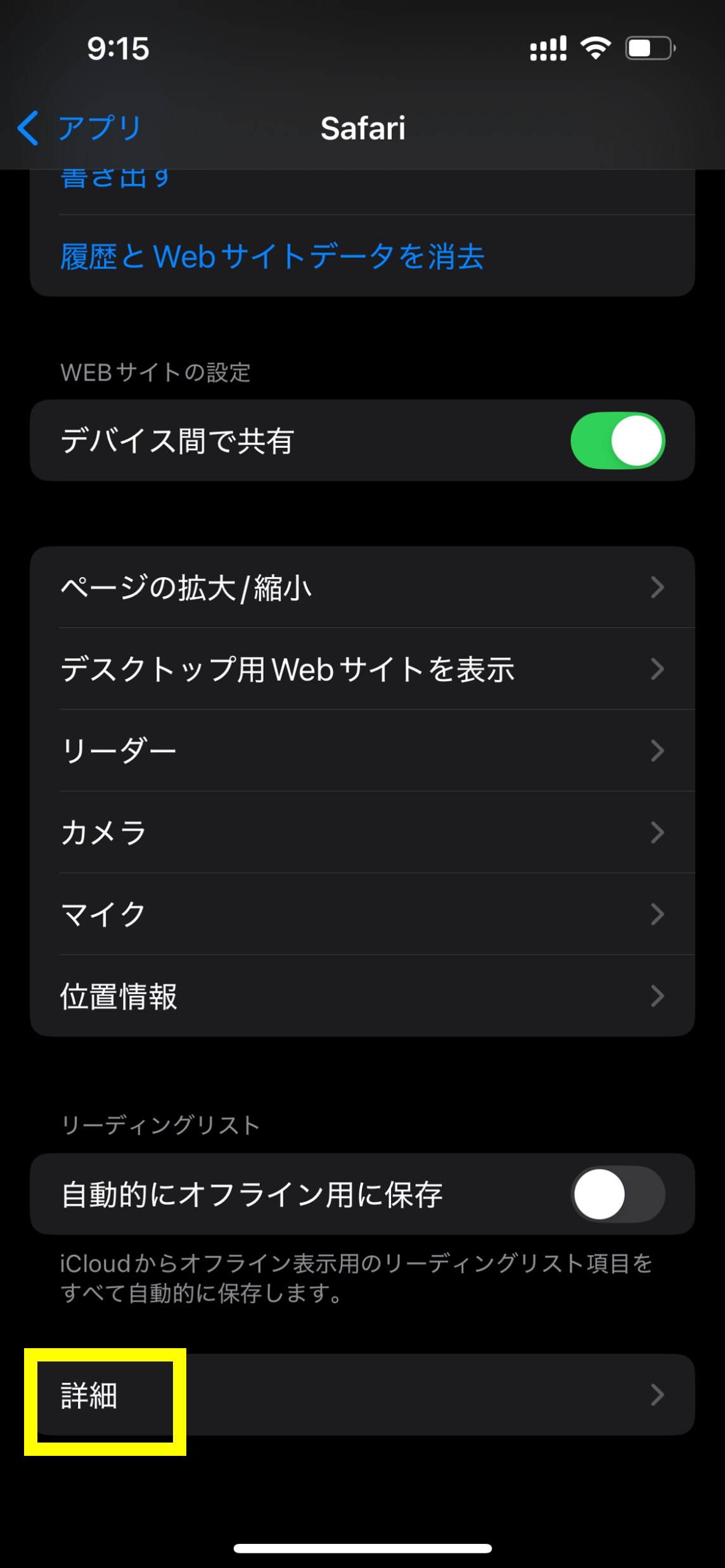
|
|
5.詳細画面で「すべてのCookieをブロック」のトグルがオフ(灰色)になっていることを確認します。 灰色になっていない場合は●を押しながら右から左に移動します。 |
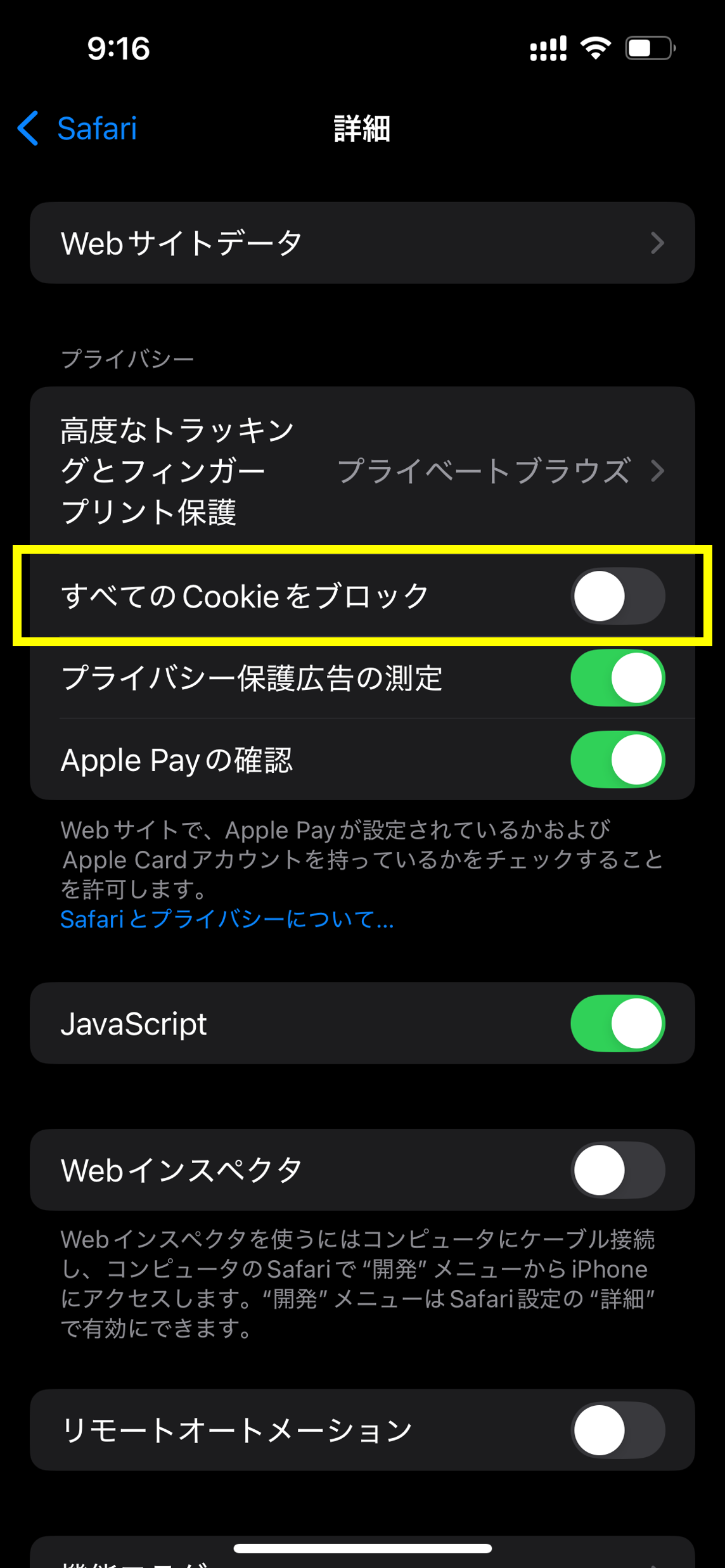
|
Google Chromeでの設定手順
Safariでクッキーを設定している場合はChromeはクッキーの設定は必要有りません。
2. ブラウザを選択してください
Google Chromeでの設定手順
- Chromeアプリを開き、画面右上の「︙」 (その他アイコン) をタップします。
- 「設定」をタップします。
- 「サイトの設定」をタップし、「Cookie」を選択します。
- 「すべての Cookieデータの保存と読み取りを許可」を選択します。
👆 上のボタンからご利用のOSを選択してください。
